如何創建完美的黑色星期五推送通知活動
已發表: 2022-11-03您是否正在尋找詳細的分步指南來創建可轉換的黑色星期五推送通知?
當然,您可以發送一個簡單的推送通知廣播。 但這會奏效嗎? 我們已經找到了一個堅如磐石的流程來幫助您從假期中獲得更多的銷售額。 我們已經對多個品牌進行了多次測試。
在本文中,我們將介紹如何為 PushEngage 的黑色星期五促銷創建推送通知。 以及如何做同樣的事情。 我們將檢查您需要什麼開始,您將如何創建活動,以及理想的時間表是什麼樣的。
聽起來不錯? 讓我們潛入水中。
在開始使用黑色星期五推送通知之前
推送通知是一種營銷工具,可幫助您與網絡訪問者建立聯繫,即使他們離開您的網站也是如此。 您可以向推送訂閱者發送有針對性的通知,甚至可以針對不同的客戶群個性化您的通知。 但是您應該選擇哪種推送通知服務?
我們建議使用 PushEngage 發送推送通知活動。
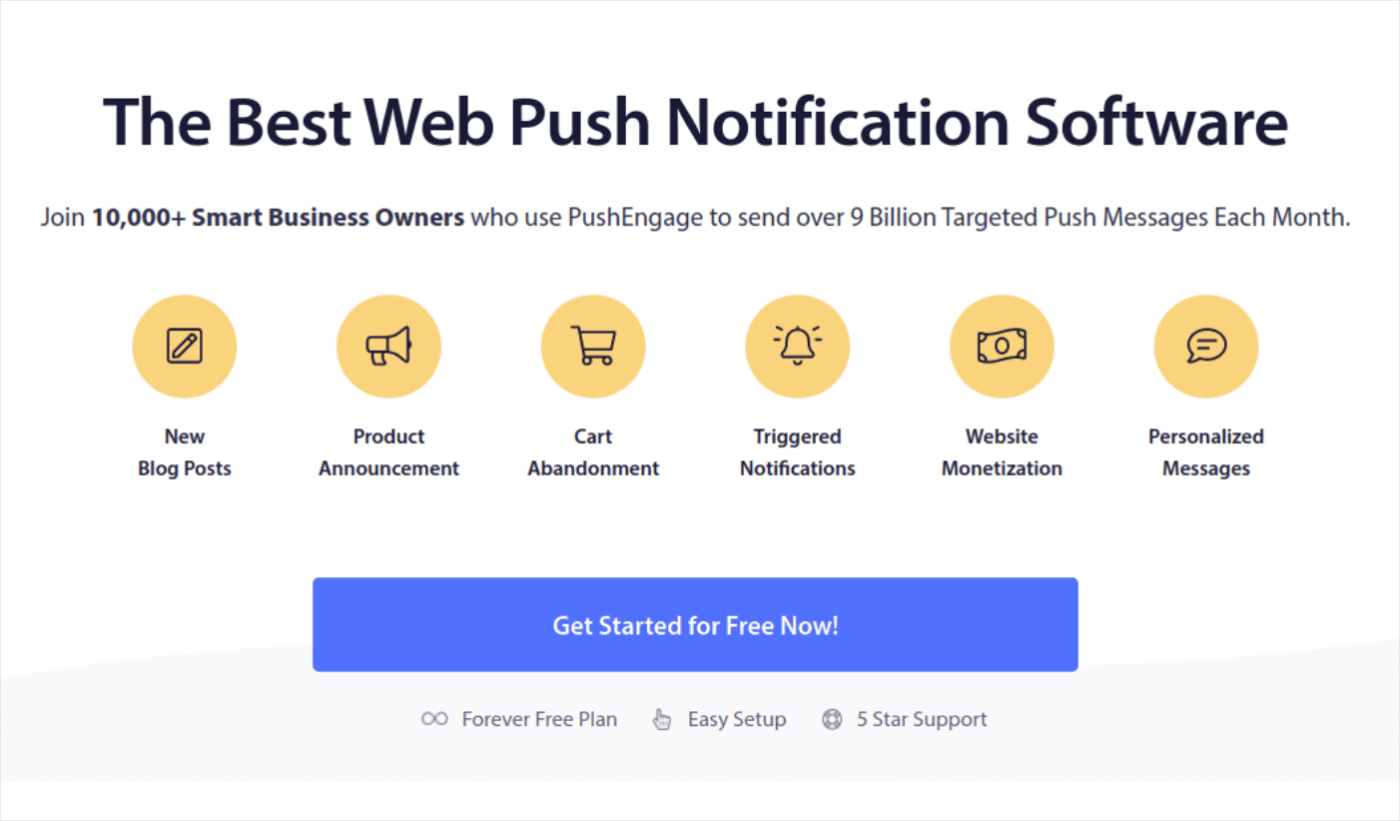
PushEngage 是世界上最好的推送通知服務。 而且我們不僅僅是在談論免費版本。 它允許您在訪問者離開您的網站後通過有針對性的推送消息與他們建立聯繫。
PushEngage 是我們推送通知服務和工具的首選,因為它是:
- 它很容易使用
- 對 HTTP 和 HTTPS 站點有效
- 附帶一個可視化構建器,幾乎不需要編碼即可設置
- 為任何類型的網站輕鬆設置全自動推送通知活動
- 有多種發送個性化推送通知的選項,以獲得更高的點擊率
- 配備自定義目標跟踪、UTM 參數和高級分析
而這只是表面上的。 在您繼續之前,請查看 PushEngage 的完整功能列表。 PushEngage 最令人難以置信的部分是它有一個永久免費的計劃,您可以在做出購買決定之前試用。
專業提示:在購買任何服務之前,請查看我們關於推送通知成本分析的文章。
完成帳戶創建後,前往 PushEngage 儀表板並繼續操作:
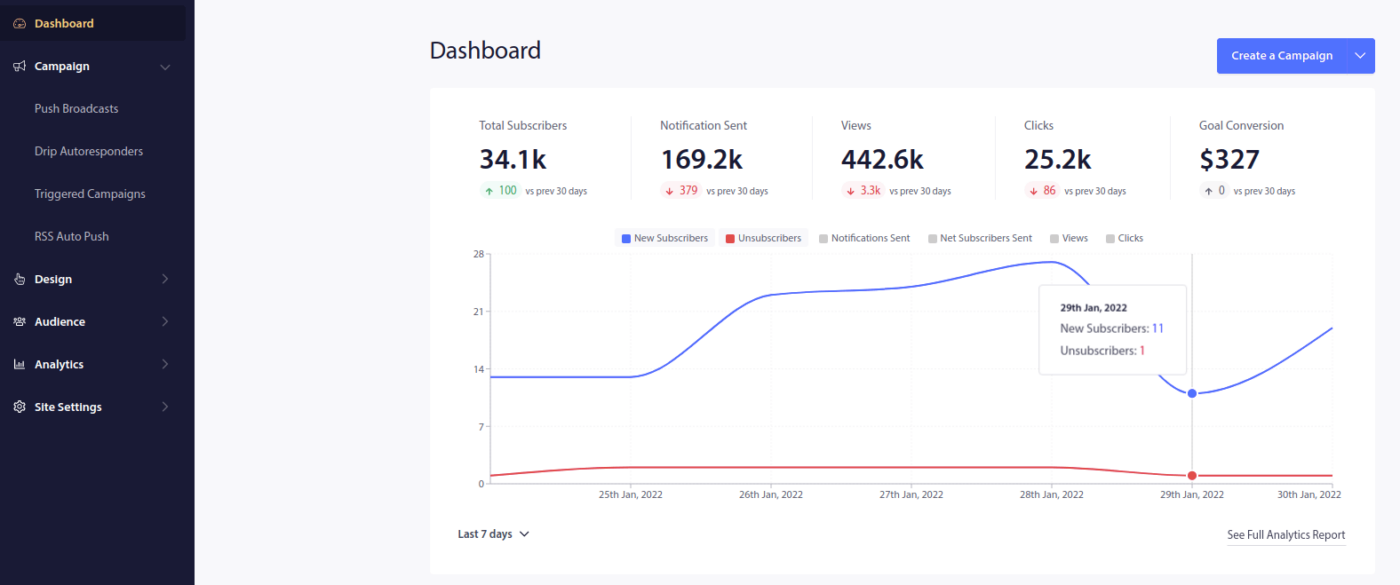
單擊站點設置»站點詳細信息,然後單擊單擊此處獲取設置說明按鈕:
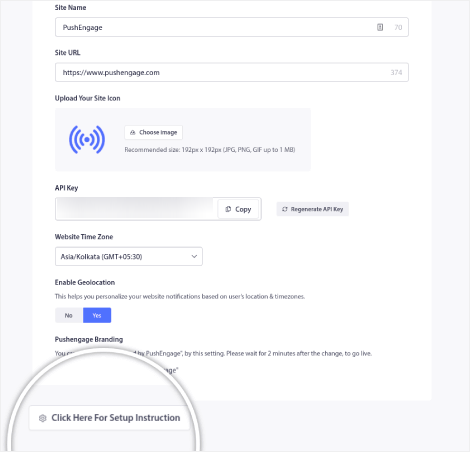
單擊WordPress選項卡,然後單擊安裝 PushEngage WordPress 插件按鈕以在您的網站上安裝插件。
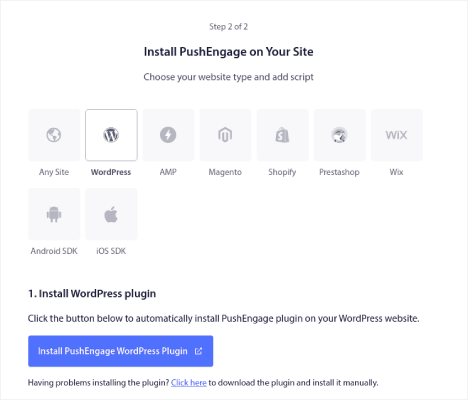
這是很酷的部分:當您創建 PushEngage 帳戶時,您已經將您的網站與您的 PushEngage 帳戶同步。 因此,單擊 PushEngage 儀表板中的安裝鏈接以自動將 PushEngage WordPress 插件安裝到您的網站。
完成插件安裝後,返回您的 PushEngage 儀表板並從 WordPress 安裝指南中復制您的 API 密鑰。
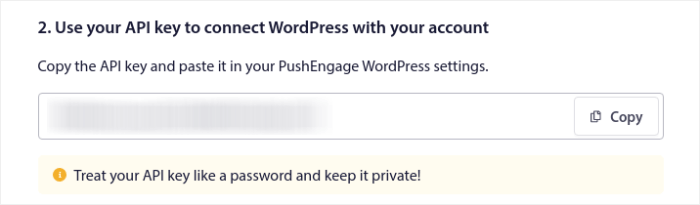
然後,將其粘貼到 WordPress 儀表板中設置選項卡下的 PushEngage 插件中:
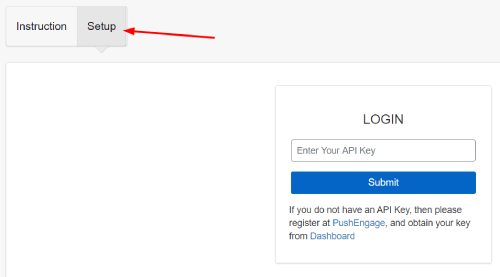
你完成了! 您已成功在您的網站上設置了網絡通知 WordPress 插件。 網站。 您根本不必登錄到您的 WordPress 管理面板。 如需更詳細的指南,請查看我們關於如何在 WordPress 上安裝網絡通知的文章。
在開始創建黑色星期五推送通知之前,您還應該查看這些資源以幫助您開始。
- 如何將 Web 通知 WordPress 插件添加到您的站點
- 如何添加您的推送通知圖標(簡單的方法)
- 獲得即時流量的 7 個推送通知最佳實踐
- 如何為推送通知啟用單步選項
- [公告] PushEngage 現在有高級受眾分組
我強烈建議使用這些資源快速開始使用 PushEngage。
如何創建推送通知活動
現在我們對 PushEngage 的工作原理有了基本的了解,讓我們創建我們的活動。 目前,PushEngage 只為Push Broadcasts提供Audience Group功能。
因此,在您的 PushEngage 儀表板中,轉到Campaign » Push Broadcasts以創建您的推送通知。

接下來,按照我們的分步流程創建強大的黑色星期五特賣。 如果您遵循每一步,您應該擁有強大的推送通知,如下所示:
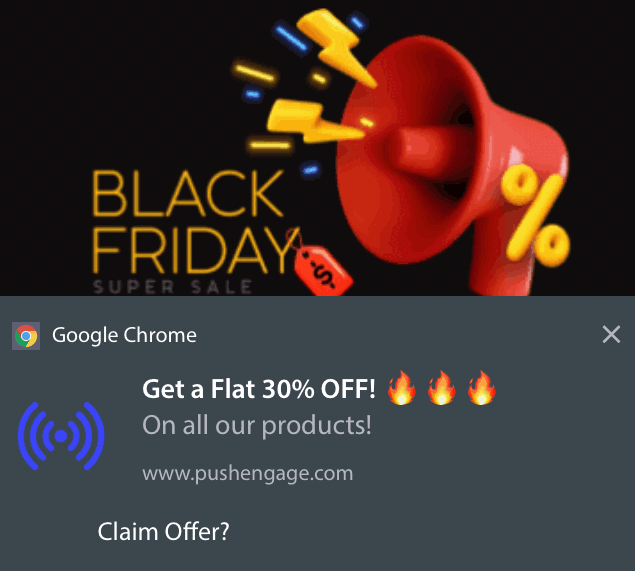
第 1 步:起草您的推送通知內容
您的推送通知內容將包括:
- 通知標題
- 通知消息
- 要重定向到的 URL
- 通知的大圖
- 號召性用語按鈕
- 通知到期限制
先從你的通知的基本內容開始:
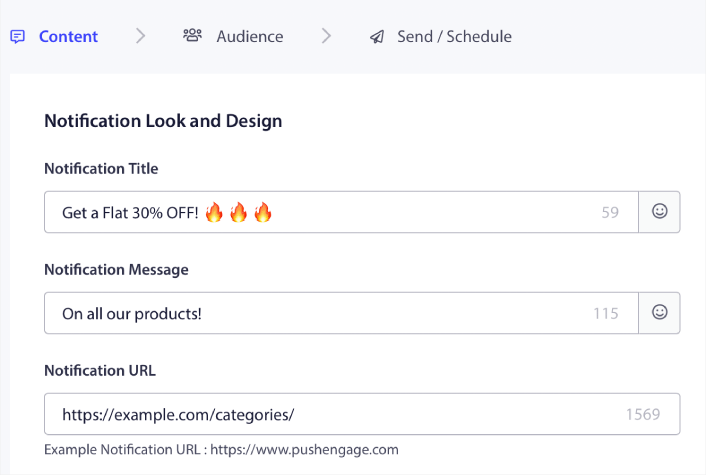
注意Notification Title中表情符號的使用。 我們建議在所有推送通知的標題和消息中使用表情符號,以獲得更高的打開率。 您也可以對通知進行 A/B 測試以獲得更好的性能。
第 2 步:在通知中添加大圖像
很難與通知托盤中的一堆通知分開。 這就是為什麼你需要一個大圖像來讓你的通知彈出:

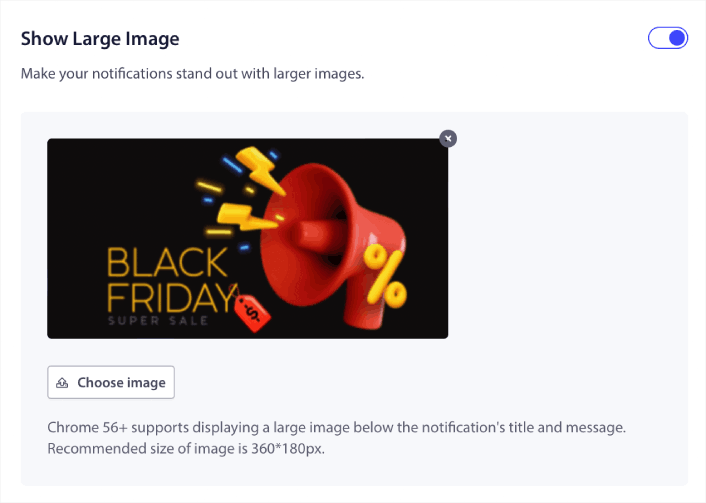
您可以對圖像使用 PNG 和 JPEG 格式。
第 3 步:添加 CTA 以獲得更高的點擊率
我們已經看到,使用自定義號召性用語按鈕可以提高通知的點擊率。 因此,我們強烈建議使用多操作通知選項來創建自定義 CTA:
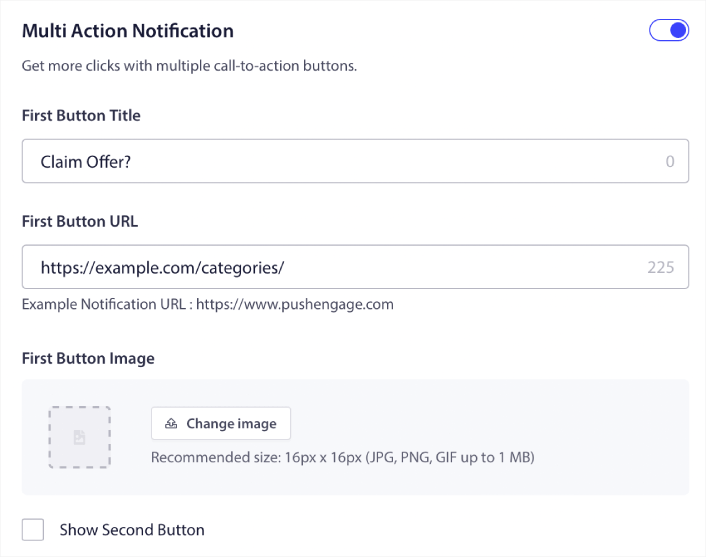
您最多可以添加兩個 CTA。 如果需要,您可以使用一兩個 CTA 創建拆分測試。 根據我們的經驗,通常最好使用多個 CTA,除非您只專注於一項操作。
您要注意的一件事是推送通知字符限制。 推送通知中的所有內容都有字符限制,具體取決於訂閱者的瀏覽器和設備。 如果您的通知過於冗長,它們根本不會以正確的方式顯示。
步驟#4:設置通知持續時間
通知持續時間是您的推送通知過期的時間限制。 到期後,您的訂閱者將無法看到通知,即使它已發送給他們。

設置通知持續時間是所有銷售的好習慣。 這樣,您的訂閱者就不會被一堆通知淹沒。
專業提示:確保為閃購設置正確的持續時間。 如果您的訂閱者點擊進入已經過期的優惠,他們會非常不高興。
第 5 步:選擇您的受眾群體
現在您已經準備好內容,是時候為您的通知找到合適的受眾了。
如何向所有訂閱者發送通知
我們希望 3 個通知的最大覆蓋範圍:
- 黑色星期五早期公告
- 黑色星期五閃購
- 網絡星期一特賣
因此,我們將這 3 個通知發送給所有人。 在受眾選項卡中,選擇發送給所有訂閱者:
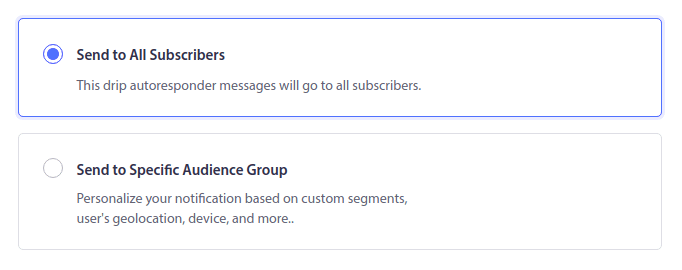
如何將未點擊廣播的訂閱者重新定位給所有人
如果您不向所有訂閱者發送通知,則需要創建一個Audience Group 。
轉到受眾»受眾組並單擊創建新受眾組:
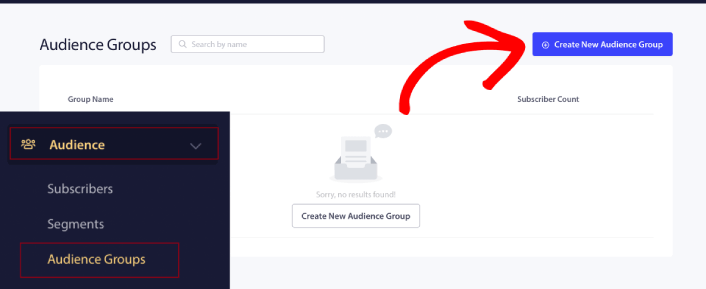
要定位未點擊最後一次通知的訂閱者,您需要按Last click date進行過濾:
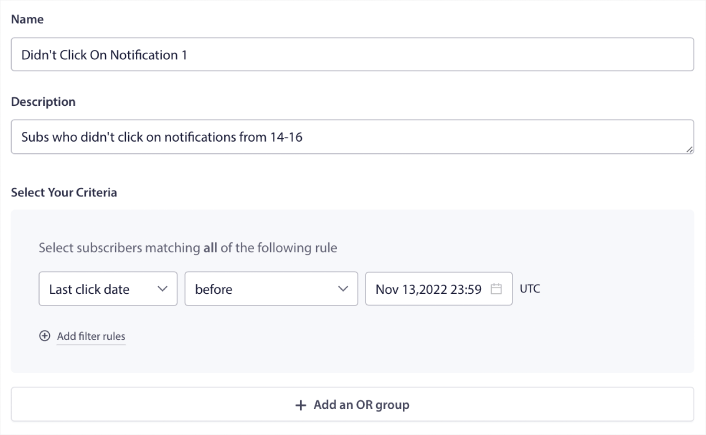
按您發送上一次通知的日期之前的最後點擊日期過濾。 因此,如果您在 11 月 14 日發送了最後一次推送通知,請過濾僅在 11 月 13 日午夜之前點擊通知的訂閱者。
注意:與電子郵件活動不同,您實際上無法按最後一次通知的點擊率進行過濾。 最接近的近似值是過濾某個日期範圍內的點擊。
完成後,單擊保存通知。
然後,返回您的推送通知廣播並選擇Send to Audience Group 。 從下拉列表中選擇您的組:
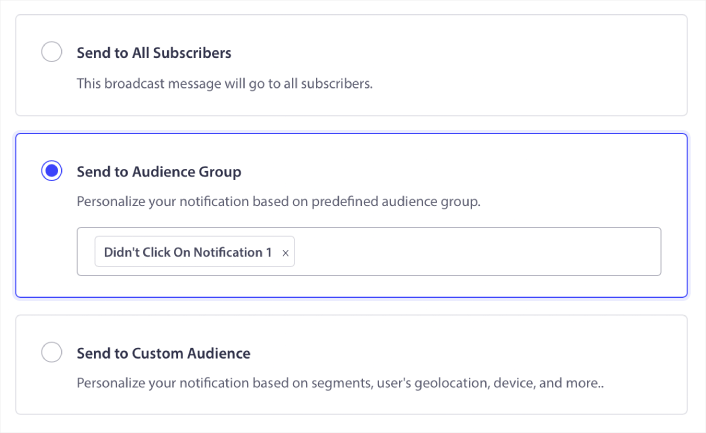
如何將點擊廣播的訂閱者重新定位給所有人
如果您想定位確實點擊了您上次通知的訂閱者,您可以創建另一個受眾組。
在您發送上一個通知的日期之後和您要發送下一個通知的日期之前,按最後點擊日期過濾您的訂閱者:
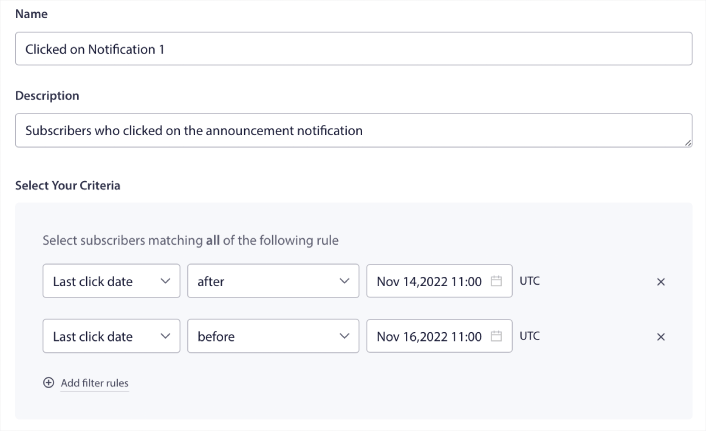
您可以通過單擊添加過濾器規則將AND條件添加到您的過濾器。 像這樣的過濾器非常適合交叉銷售推送通知。
步驟#6:安排您的推送通知
在計劃選項卡中,選擇在特定日期和時間開始發送以進行精細計劃選項。
我們將在上午 11:00 發送通知。 由於無論您何時實際發送通知都會顯示瀏覽器推送通知,因此您可以根據需要更早發送。
由於我的默認時區設置不在 EST 中,因此我使用了在訂閱者時區中發送通知選項:
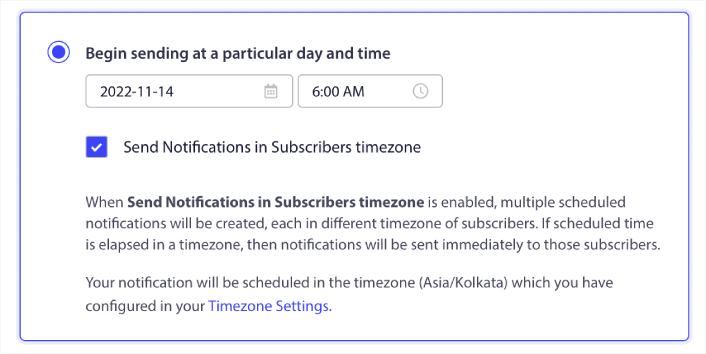
不要忘記通過單擊“測試通知”按鈕來測試您的通知。 完成後,單擊計劃通知。
什麼是理想的黑色星期五推送通知時間表
假期活動沒有一個正確或錯誤的時間表。 但是我們遵循非常嚴格的時間表並且它有效:
- 3 個關於黑色星期五早期促銷的通知
- 黑色星期五的 1 條通知
- 小企業周六的 1 條通知
- 網絡星期一的 1 條通知
- 網絡星期一延長銷售的 1 條通知
並重新定位推送通知以定位點擊或未點擊它們的訂閱者。 讓我們知道這對您有何幫助。 同時,請查看以下資源:
- 如何以好奇心提高推送通知的點擊次數
- 如何個性化每個推送通知
- 如何在您的推送通知中通過富媒體脫穎而出
- 如何重新激活休眠推送訂閱者
- 如何使用推送通知讓客戶了解情況
- 如何在推送通知中使用表情符號以獲得更高的點擊率
- 如何通過創造緊迫感來增加轉化率
如果您還沒有,請立即開始使用 PushEngage。
